1、在PS中创建一个正方形画布
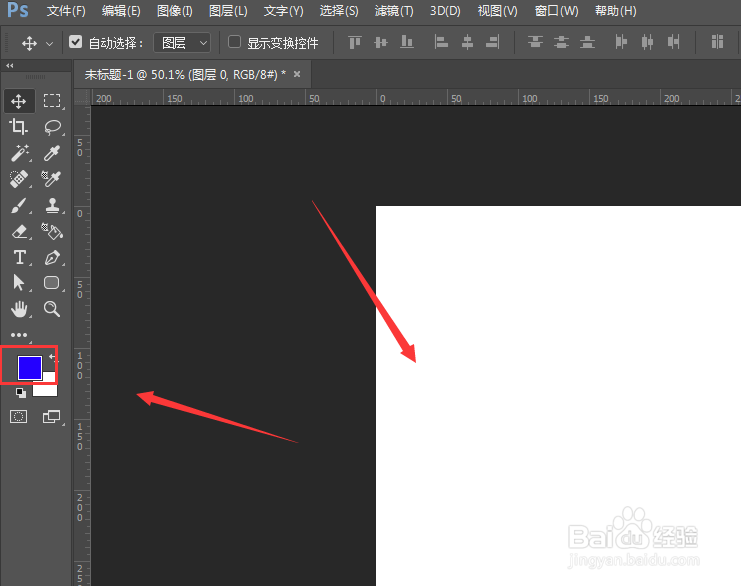
2、然后打开滤镜菜单栏,选择滤镜库

3、然后选择如图的半调图案属性,调整右侧的属性栏,设置为【直线】,调整大小和对比度数值大小
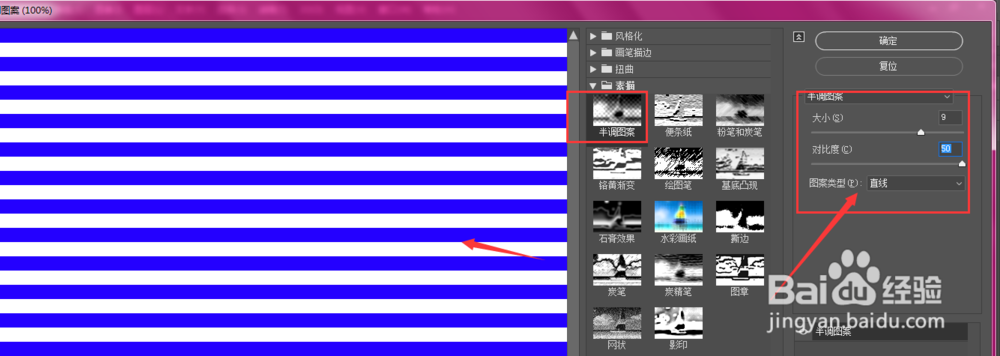
4、这样得到横线图,然后打开如图的【扭曲】-【极坐标】属性

5、选择如图的平面坐标到极坐标属性,然后确定

6、这样得到圆圈背景图,如图

7、总结:1.PS中创建一个一冶嚏型正方形画布2.打开滤镜菜单栏,选择滤镜库3.选择半调图案属性,调整右侧的属性栏,设置为【直线】,调整大小和对比度数值大小4.然后打开如图的【扭曲惋鸺倦濯】-【极坐标】属性5.选择平面坐标到极坐标属性,然后确定
